Dans ce tutoriel, je vais t'expliquer pas à pas comment choisir et personnaliser correctement ta photo de profil Twitch. Une photo de profil attrayante est essentielle pour ton branding sur Twitch, car elle t'aide à créer une reconnaissance et à établir un lien avec ton public cible, que tu choisisses de montrer ton visage ou optes pour une autre image, il y a quelques points importants à prendre en compte. Plongeons directement dans les détails !
Principales conclusions
Des photos de profil marquantes doivent être claires et attrayantes. Pour une meilleure reconnaissance, il est recommandé de montrer ton visage, sauf si tu préfères rester anonyme. Veille à la bonne taille de fichier et au format pour t'assurer que ton image est affichée de manière optimale.
Guide Étape par Étape
1. Accès aux Paramètres
Pour commencer, connecte-toi à ton compte Twitch. Ensuite, va sur la barre latérale gauche et clique sur "Paramètres". Là, tu trouveras différentes options pour ta chaîne.
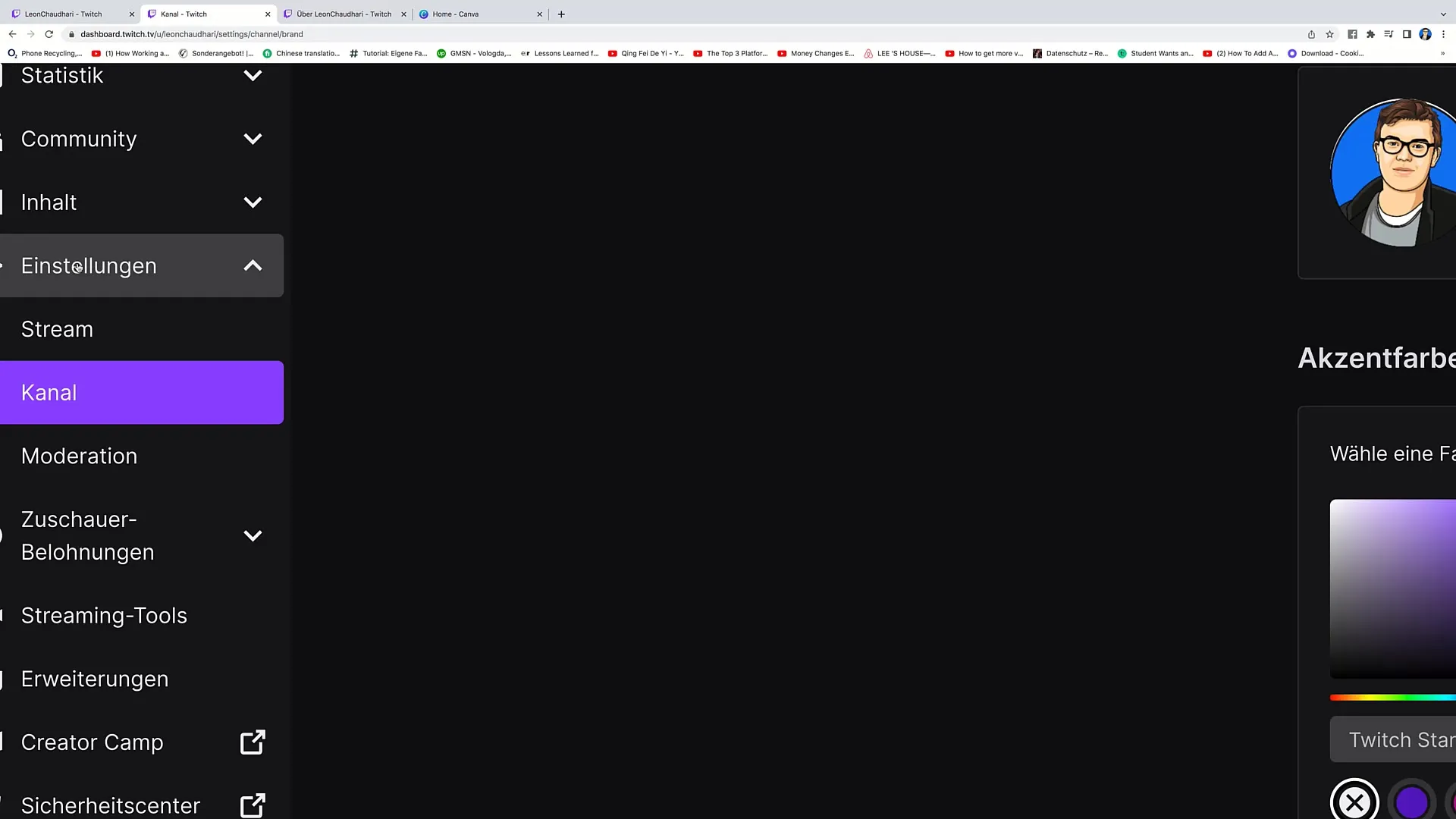
2. Sélection du Canal et du Branding
Après avoir cliqué sur "Paramètres", sélectionne l'onglet "Chaîne". Là, tu devrais voir une option appelée "Marque". Clique dessus pour ouvrir les sections de ton branding. Tu pourras y télécharger ta photo de profil et effectuer d'autres réglages de branding.
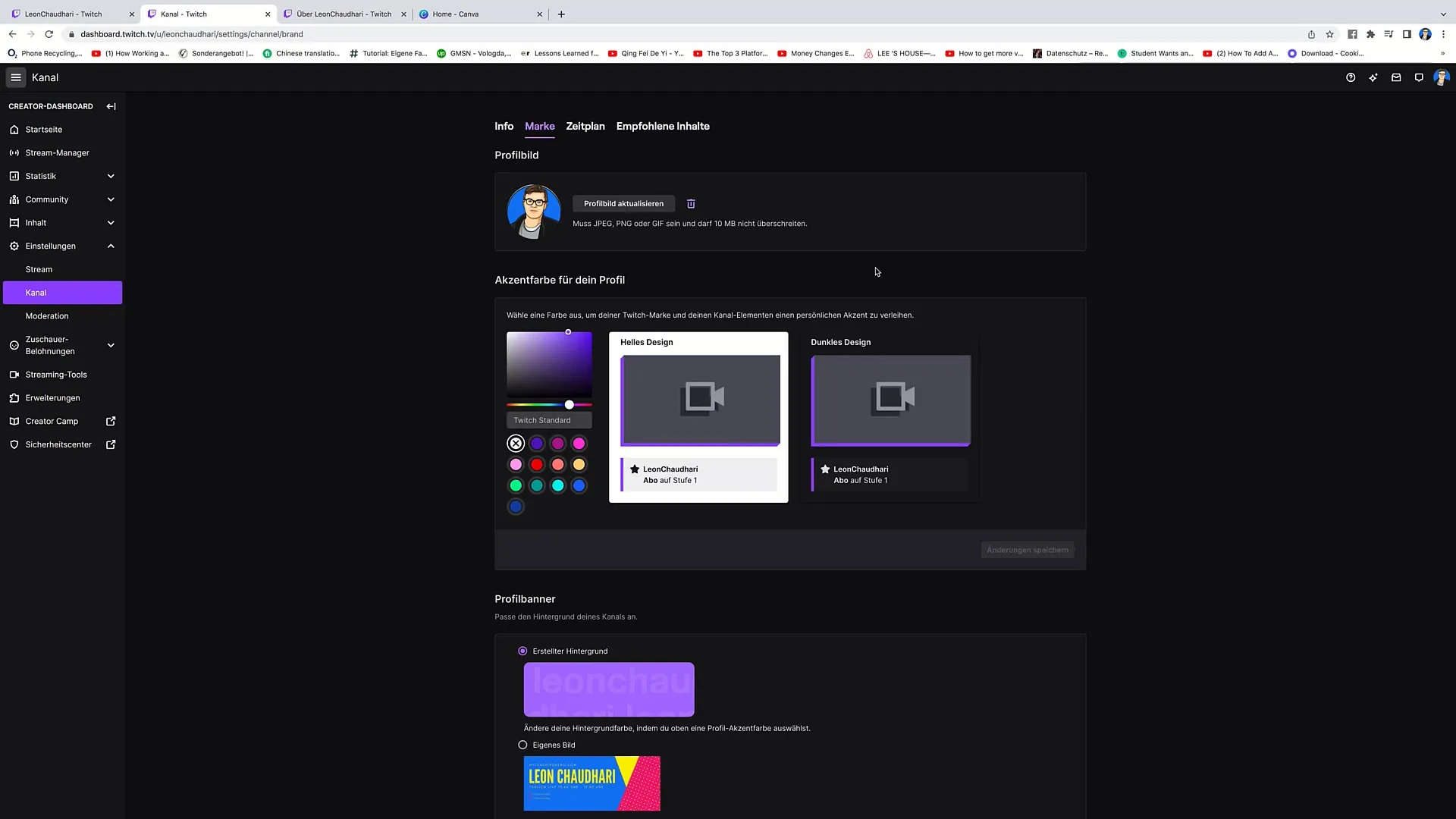
3. Sélection de la Photo de Profil
Tu devrais maintenant avoir la possibilité de choisir une photo de profil. Si tu as déjà téléchargé une image, elle sera affichée ici. Tu peux mettre à jour l'image à tout moment en cliquant sur le bouton "Mettre à jour la photo de profil", ou tu peux supprimer l'image actuelle si tu ne souhaites plus l'utiliser.
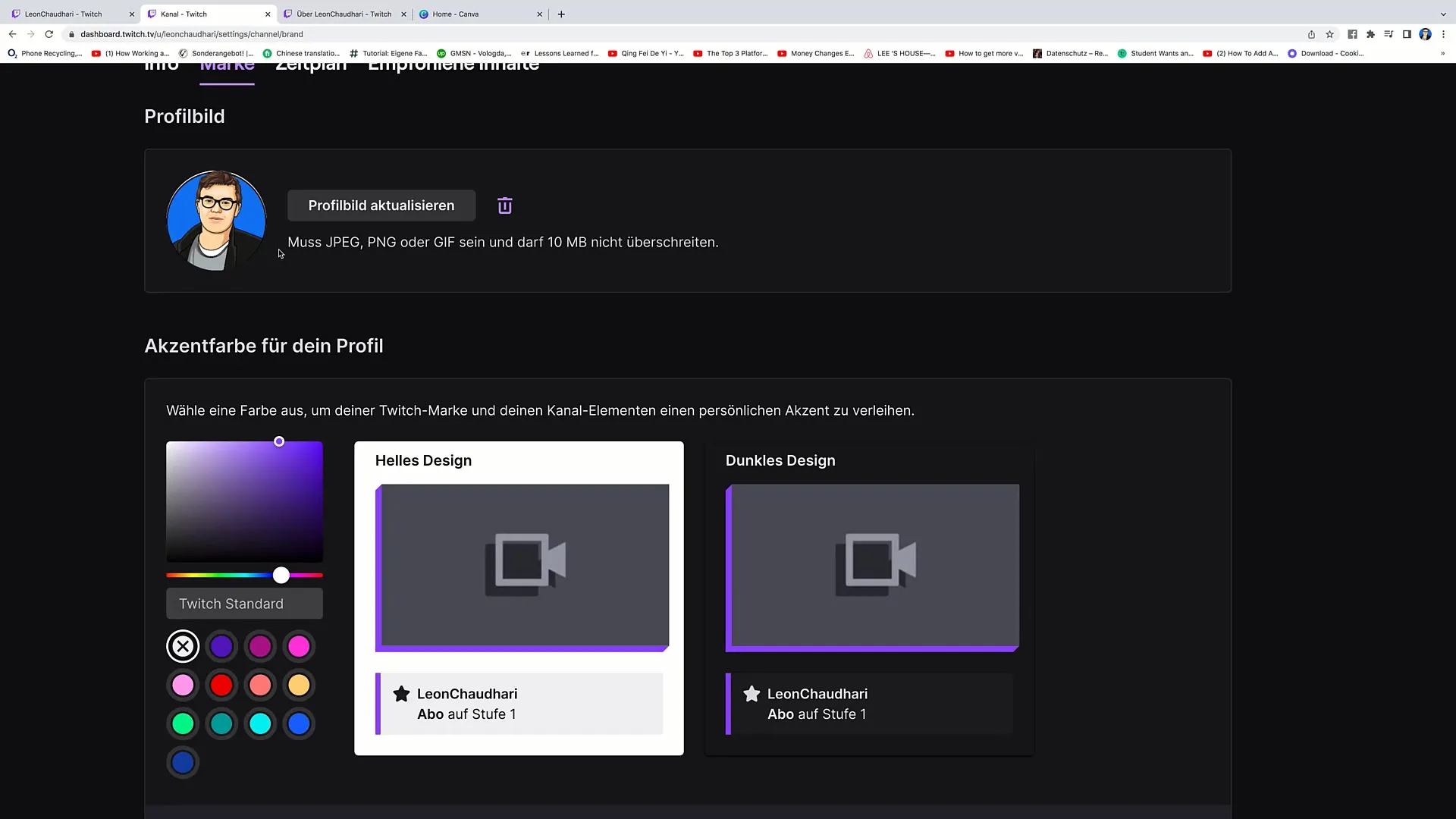
4. Choix de la Photo de Profil
Il est recommandé de choisir une image te représentant personnellement, surtout si tu apparais dans tes streams. Un visage sur la photo de profil aide les spectateurs à te connecter. La prochaine fois qu'ils verront ton visage, ils t'associeront à ta chaîne et seront plus susceptibles de cliquer sur ton contenu.
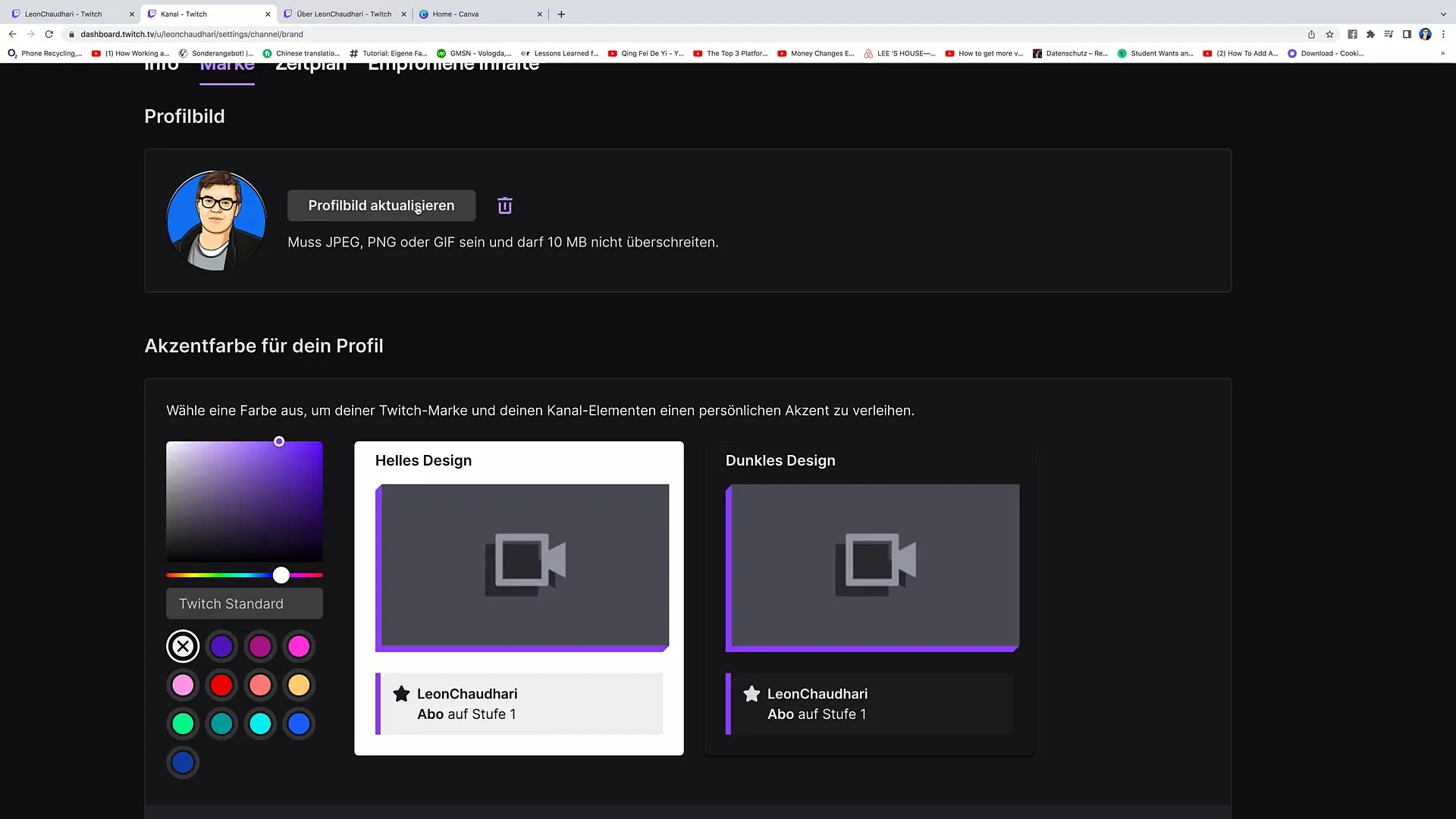
5. Formats et Tailles de Fichier
Assure-toi que ta photo de profil est au format JPEG, PNG ou GIF et que sa taille de fichier n'excède pas 10 Mo. Si ton image est trop grande, tu peux utiliser des outils en ligne pour réduire sa taille. Cherche en ligne "Réduire PNG" ou "Réduire JPEG" pour trouver des services appropriés pour compresser ton image.
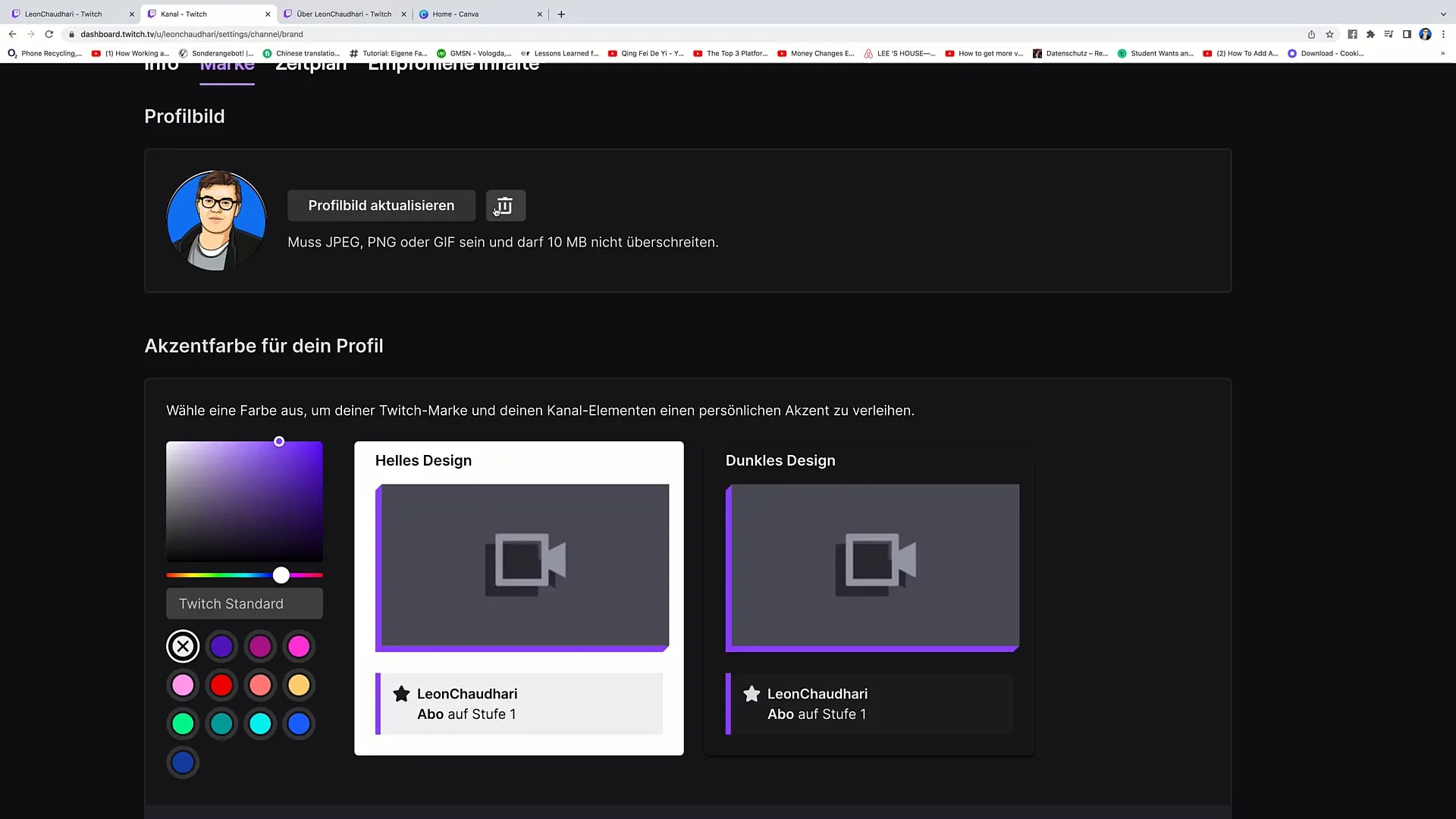
6. Téléchargement de la Photo de Profil
Si tu as une image appropriée, clique sur "Télécharger la photo de profil". Choisis ton image préférée, qui devrait également être une photo attrayante de toi-même. Assure-toi d'être bien visible pour renforcer la reconnaissance.
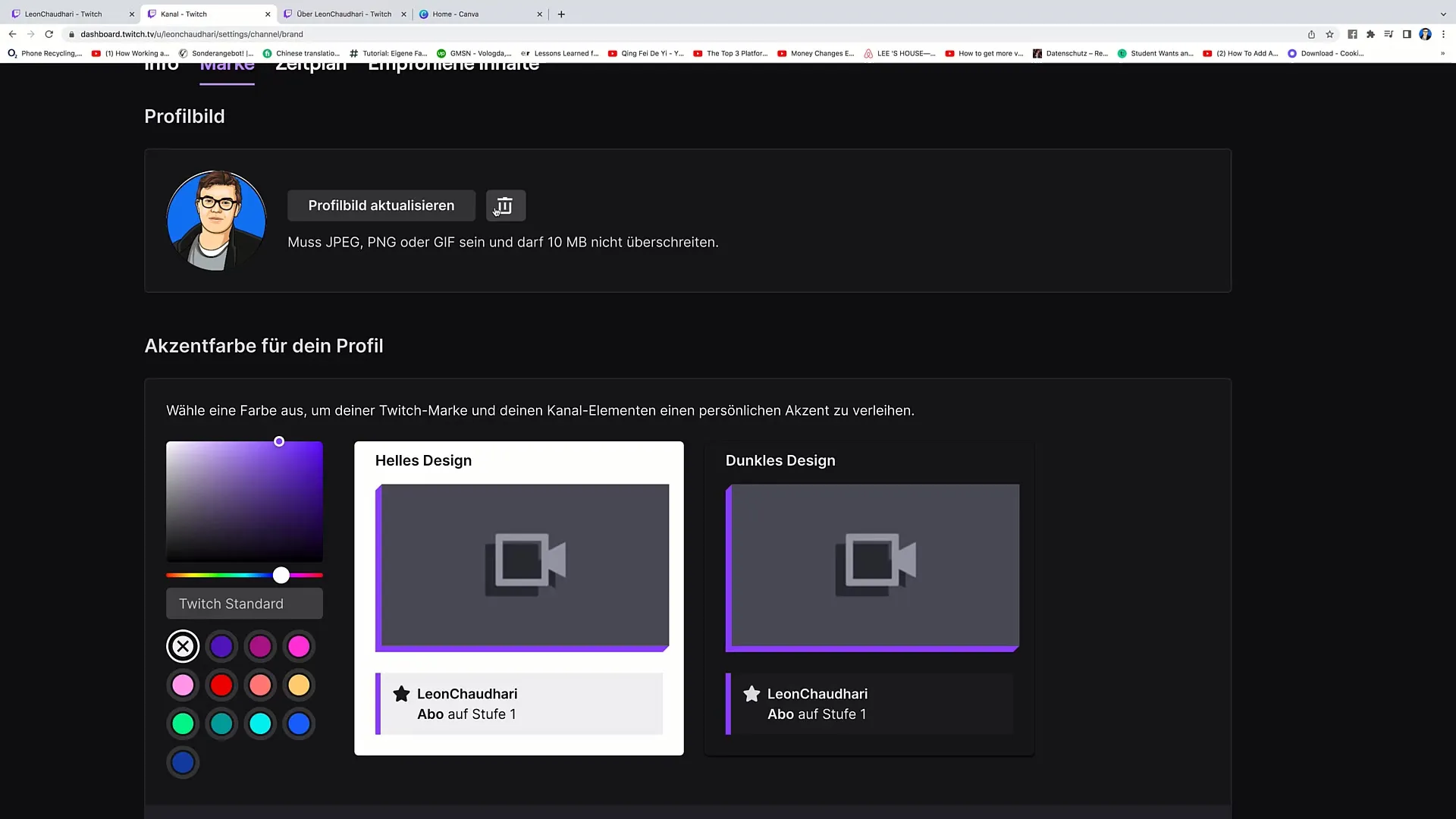
7. Sélection d'une Couleur Accent
En dessous, tu trouveras l'option pour sélectionner une couleur accent pour ton profil. Ma couleur accent est le violet, mais tu peux la changer à tout moment. Choisis une couleur qui se marie bien avec ta photo de profil et clique sur "Enregistrer les modifications" pour la mettre à jour.
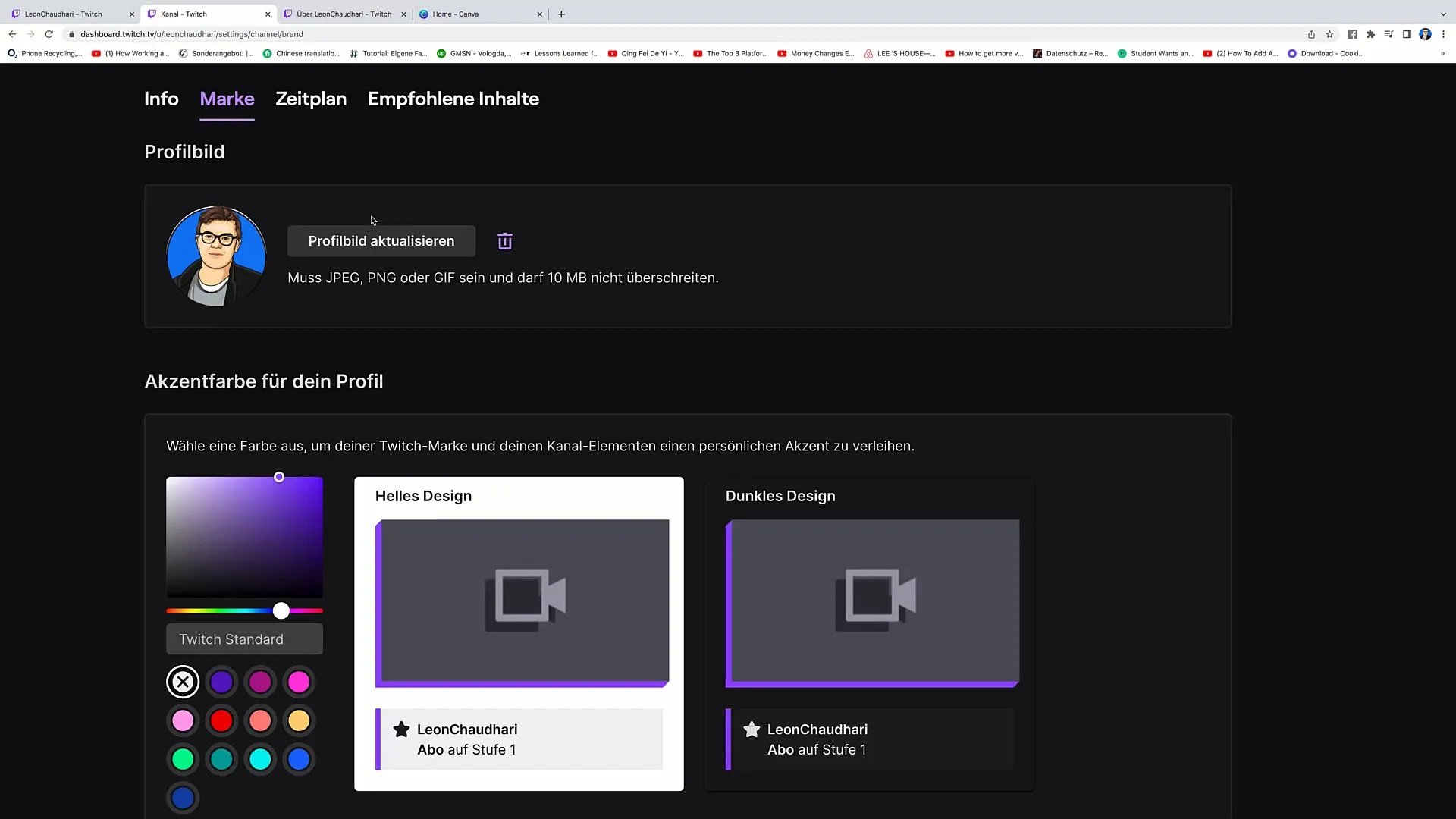
8. L'Importance des Couleurs de Branding
Veille à ce que la couleur de ta photo de profil corresponde à la couleur accent de ta chaîne. Cela crée une impression professionnelle et assure la cohérence de ton canal. Utilise de préférence un code couleur pour déterminer la couleur exacte et rester consistant.
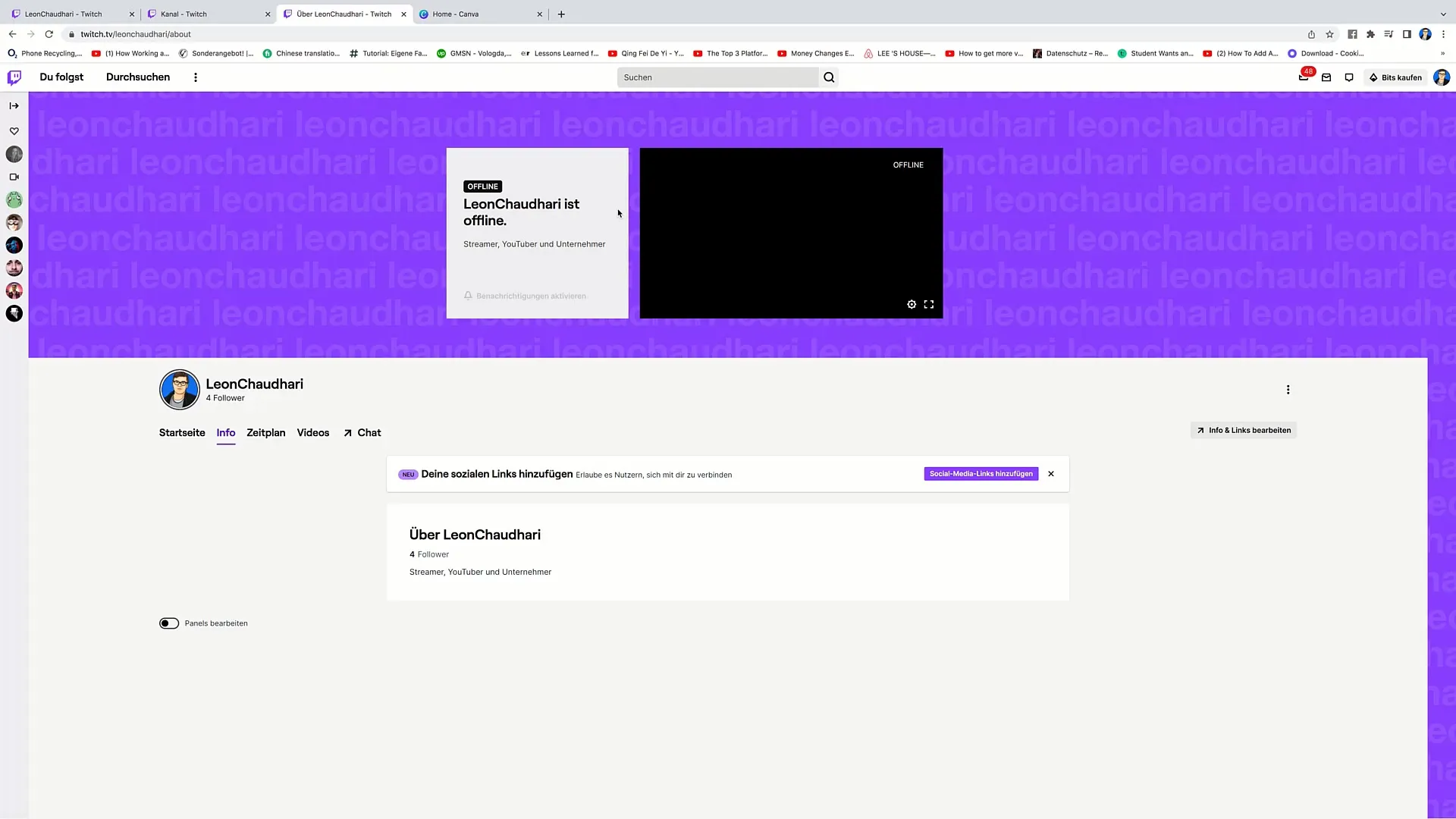
9. Sélection de l'arrière-plan
Vous avez également la possibilité de choisir un arrière-plan pour votre profil. Vous pouvez choisir un arrière-plan standard de Twitch ou télécharger le vôtre. Si vous souhaitez créer votre propre arrière-plan, vous pouvez utiliser la plateforme Canva.
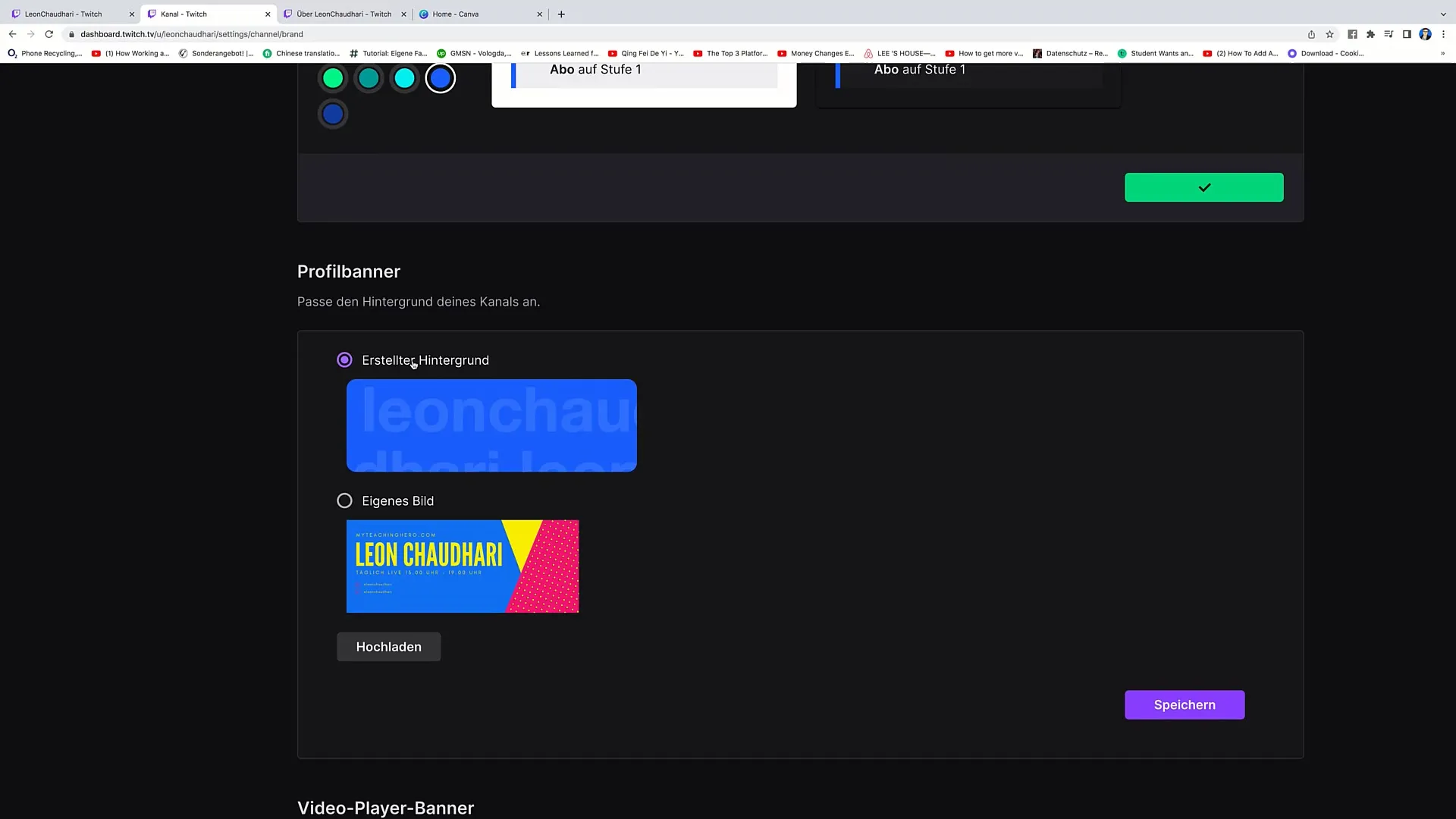
10. Création d'un arrière-plan sur Canva
Rendez-vous sur Canva et recherchez "Twitch Background". Vous y trouverez une variété de modèles pour créer votre propre arrière-plan. Cela vous offre la liberté de rendre votre branding unique et personnalisé.
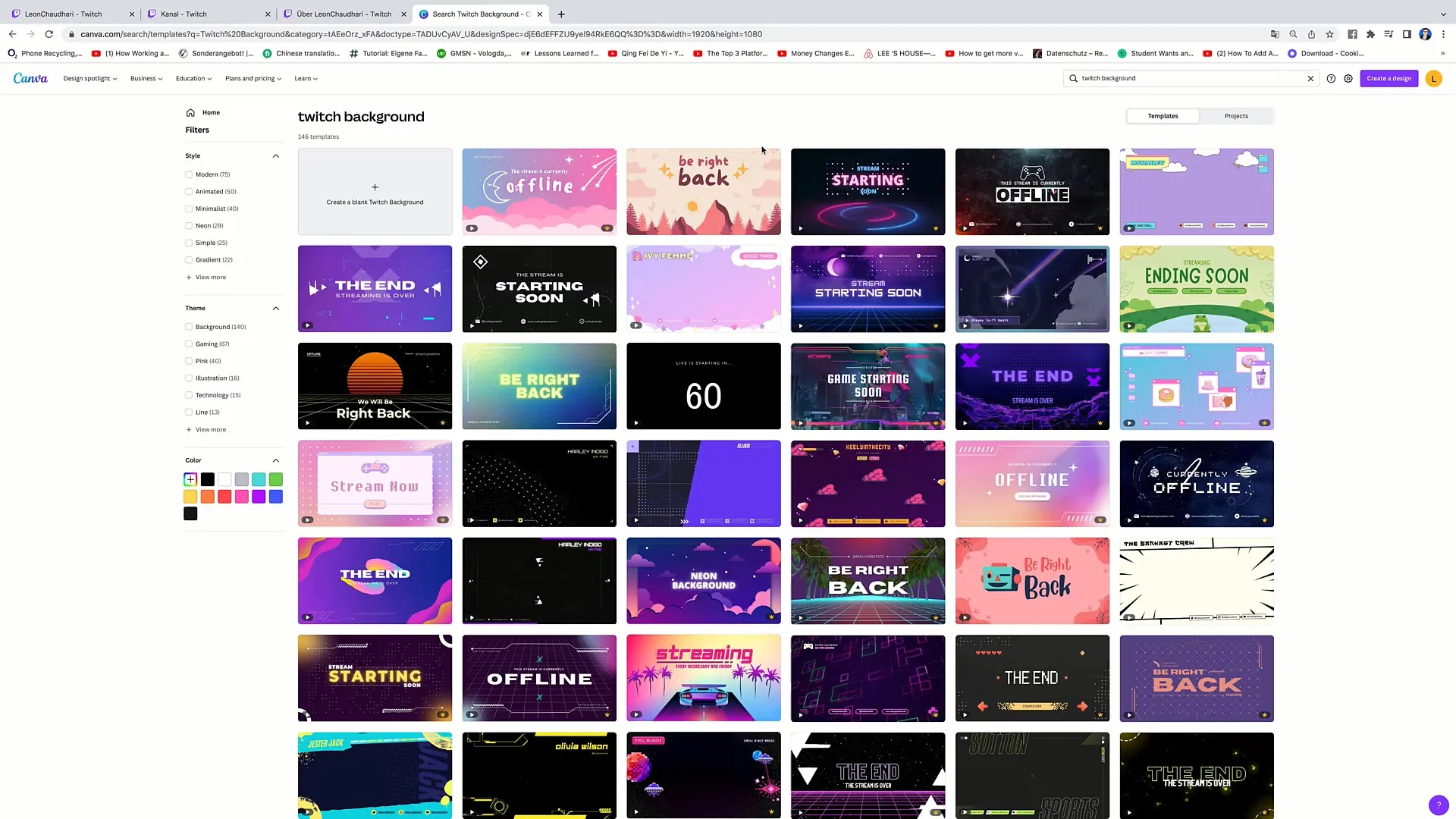
Synthèse - Création d'une image de profil Twitch
Dans ce guide, vous avez appris comment choisir et personnaliser avec succès votre image de profil Twitch. Grâce aux paramètres et options de branding, vous avez la possibilité de téléverser une image mémorable et de choisir vos couleurs d'accentuation. Ces concepts sont essentiels pour rendre votre chaîne professionnelle et attrayante.
Questions fréquentes
Quelle est la taille de fichier recommandée pour l'image de profil ?Le fichier ne doit pas dépasser 10 Mo.
Quels formats d'image sont pris en charge pour l'image de profil ?Les formats JPEG, PNG et GIF sont pris en charge.
Comment puis-je personnaliser les couleurs de mon image de profil et de ma chaîne ?Vous pouvez sélectionner et enregistrer la couleur d'accentuation pour votre chaîne dans la section "Marque".
Où puis-je créer un arrière-plan pour ma chaîne ?Vous pouvez créer un arrière-plan sur le site web Canva.


